点在图形中的显示方式由多种因素控制。
点样式和点标签样式
点样式和点标签样式控制点的符号及标签在图形中的基本外观。
点样式决定点符号的外观,点标签样式决定点的标记方式:
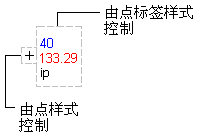
每个单独图形点都可以直接参照点样式及点标签样式。这些单独点样式将在创建点时指定。在点创建的过程中指定的单独点样式是由描述码匹配或由“创建点”对话框中指定的样式确定的。点不一定要参照点样式或点标签样式。(如果某个点未参照点样式,将使用在其上创建点的图层参照的样式。
如果某个点未参照点样式或点标签样式,则在“点编辑器”或“点”列表视图中查看该点时,其点样式或点标签样式特性为空。可以使用“点编辑器”或“点”列表视图更改或删除单独点样式。
点编组可以参照默认点样式及默认点标签样式。使用“点编组特性”对话框上的“信息”选项卡或“替代”选项卡可以查看或更改这些点编组默认样式。如果在一个选项卡上对样式进行更改,其他选项卡也将更新以反映所做的更改。
此外,还可以将点编组的默认样式指定为点编组替代样式。可以使用“点编组特性”对话框的“替代”选项卡上的复选框来指定将某个点编组样式作为替代样式。
以下内容描述了在图形中显示点时使用上述各种样式的优先顺序:
| 样式 | |
|---|---|
| 点编组替代样式 | 如果点属于多个指定替代样式的点编组,将使用位于点编组显示顺序顶端的点编组指定的替代样式来绘制该点。有关详细信息,请参见更改点编组显示顺序的步骤。 |
| 单个点样式 | |
|
点编组默认样式 |
“点文件格式”集合(“设定”选项卡) |
| “_所有点”点编组 |
“描述码集”集合(“设定”树) |
所有点都属于“_所有点”点编组。要显示图形中使用相同样式的所有点,请为“_所有点”点编组指定替代样式,然后将该点编组移动到点编组显示顺序的顶部。
点样式显示设置
可以使用“点样式”显示设置来控制是否为使用该点样式显示的点绘制点符号和/或点标签。在“点样式”对话框中的“显示”选项卡上,“可见”列控制点符号和点标签的可见性。要更改点符号的可见性,请更改“标记”组件的可见性。要更改点标签的可见性,请更改“标签”组件的可见性。
图层
使用点图层可以控制点在图形中的外观。
可以通过设置点的“图层”特性,为点指定点图层。可以在点创建的过程中(使用描述码匹配或“创建点”对话框中的选项)或在创建点之后(使用“点编辑器”或“点”列表视图)设定“图层”特性。
如果某个点属于多个点编组,那么位于点编组显示顺序顶端的点编组将控制点的可见性。
可以使用图层的特性(例如可见性、颜色、线型和线宽)来显示点。如果使用单个点样式或点标签样式来显示点(如本主题前面所述),则点样式或点标签样式中的随块或随层指定将参照指定到该点的图层。